二、對畫筆和筆觸進行重要設置
從Wacom的網站上面查到,AI的paintbrush從7.0版本就開始支持壓感筆了,真是歷史悠久。可惜你只有買了手寫板以后才能夠體會它的強大功能。這個著名的工具你可以在AI的工具條上面找到它 ,當然你也可以用鍵盤快捷鍵(B)來啟用它。
寫字之前,你必須對畫筆和筆觸進行一些重要的設置,請注意,AI默認的設置會直接干擾書寫的效果,因此請務必按下面的說明進行修改設置。這里以最新的Illustrator10為例進行介紹:
筆刷(paintbrush)的設定
雙擊工具條的paintbrush工具,打開預設屬性對話框,見下圖:
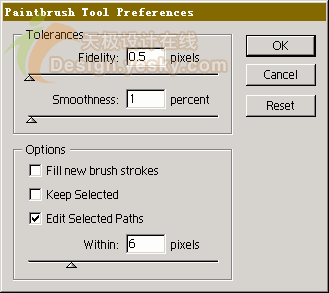
畫筆的屬性設置
最上面的框是容差設定(Tolerances),包括:
Fidelity(精度設置):指AI對手寫筆書寫軌跡的追蹤精度,精度范圍從0.5到20像素(pixel)之間,數值越小精度就越高,書寫的筆畫就越真實。一般把它設為最高(0.5pixel)。
smoothness(平滑度設置):指生成筆畫的平滑程度,范圍在0~100%之間。平滑能有效的修飾和美化筆畫,但是過分的平滑會失去書法的魅力,一般設為0或1就可以取得很好的效果了。
下面的幾個選項也比較重要:
Fill new brush strokes:它真正的含義是填充開放路徑。我們現在不是畫圖,不需要填充顏色,所以把它取消。
Keep selected paths:保持選定路徑。這個選項對寫出的筆畫保持選定狀態。在AI里面,只要選定某一個筆畫,就可以用畫筆方便的修改它。但是這樣會對你書寫下一筆畫產生非常大的干擾,你不是寫出下一筆,反而修改了前面寫好的筆畫,這樣我們就寫不下去了,所以一定要把它取消。
最下面的滑塊是修改的感應范圍。選定一個筆畫以后,只要在設定的感應范圍內,就會對筆畫產生修改的效果。一般設為6 pixel就足夠了。
修改書法筆的筆刷設定
設定好了畫筆,還不能直接書寫。我們還需要選定一個書法筆刷進行修改。首先打開brush面板(F5),看到那個橢圓形的筆刷了嗎?雙擊它打開如圖的書法筆選項對話框:
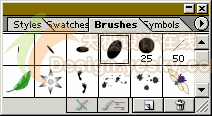
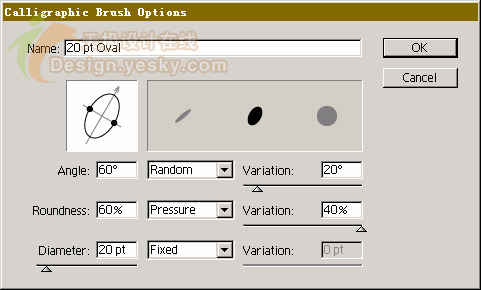
20pt橢圓形書法筆的默認選項
大家可以看到畫筆名稱20pt Oval的下面那個有十字箭頭的扁圓是筆刷的形狀,右邊的三個形狀是這個筆刷不同狀態的預覽圖,顯示筆刷的最小和最大形狀以及傾角,扁圓程度等。
筆刷有三個選項可以設置:
Angle:筆刷的默認傾角。筆刷的傾角直接影響到筆畫的形狀,當然,正圓形的筆刷除外。
Roundness:筆刷的圓度。這個數值越高,筆刷就越接近于圓形。
Diameter:筆刷的直徑。這個屬性很重要,因為它直接決定你書寫出來的筆畫的粗細,對于書法來說,也就是選定你毛筆的大小,如果直徑很小,還可以模擬鋼筆,記號筆等的書寫效果。
筆刷的傾角、圓度和直徑都是可以動態變化的。你可以在右邊的下拉框里面選定它的變化方式:Random(隨機)、Pressure(壓力)和Fixed(固定),還可以拖動滑塊限定這個變動的范圍。
這個筆刷的設定非常自由,完全根據你自己的書寫習慣和想要的效果(鋼筆還是毛筆,蘸水筆等),當然,還有一個很重要的因素是你手寫板的性能。所以每個人都會有不同的設置,建議你多試試,找出最適合自己書寫習慣的設置。
在我的手寫板上的最佳設定是這樣的,大家可以參考一下:
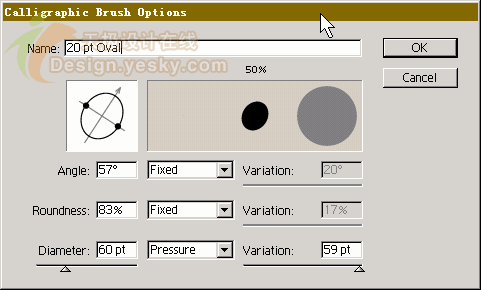
好,經過簡單的設置之后,我們就可以一展身手了!先不用管字寫得好不好,你盡可以大膽的在上面大肆涂鴉,因為首先應該練習的是心和手的協調一致。用壓感筆寫字和用鋼筆在紙上寫字最重要的區別是不能低頭看著字,你應該抬起頭來看著屏幕來書寫,剛開始的時候可能有一點不習慣,但是很快你就可以會發現,在電腦上寫字,實在是一種快意的享受。
推薦設計

優秀海報設計精選集(8)海報設計2022-09-23

充滿自然光線!32平米精致裝修設計2022-08-14

親愛的圖書館 | VERSE雜誌版版式設計2022-07-11

生活,就該這麼愛!2022天海報設計2022-06-02
最新文章

無需手繪! AI矢量扁平幾何Illustrator教程2023-02-23

illustrator版式教程: 神奇的Illustrator教程2023-02-14

沒靈感? 用illustrator做這幾Illustrator教程2023-02-14

如何設計港風字體?AdobIllustrator教程2022-12-18








